微信小程序 获取设备信息 API实例详解
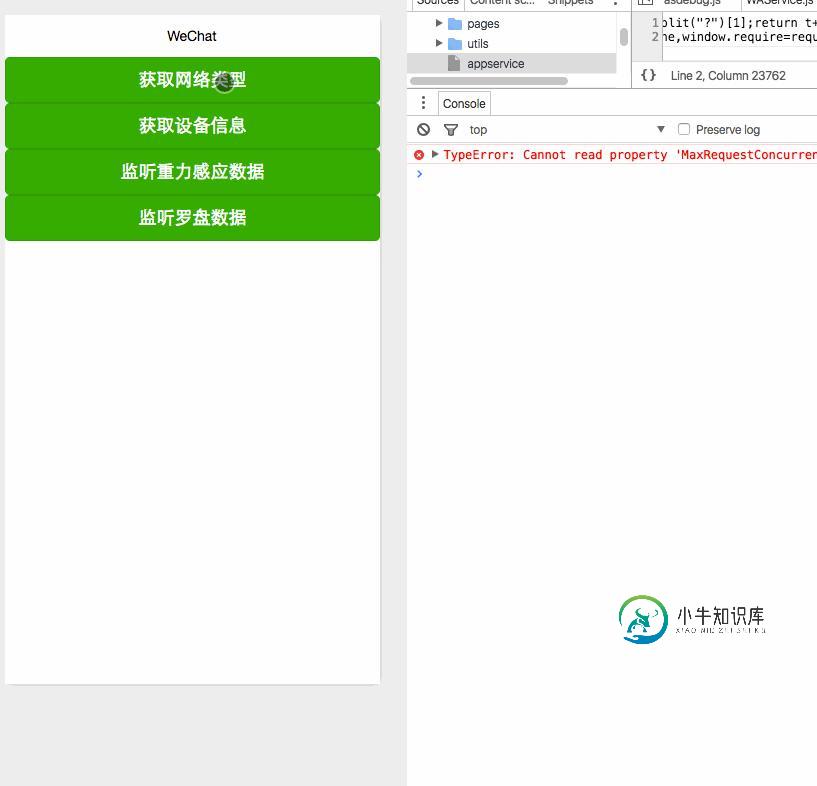
获取设备信息这里分为四种,
主要属性:
网络信息wx.getNetWorkType,
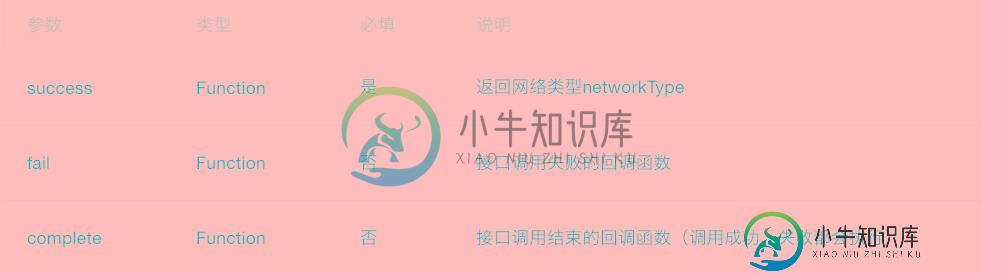
系统信息wx.getSystemInfo,
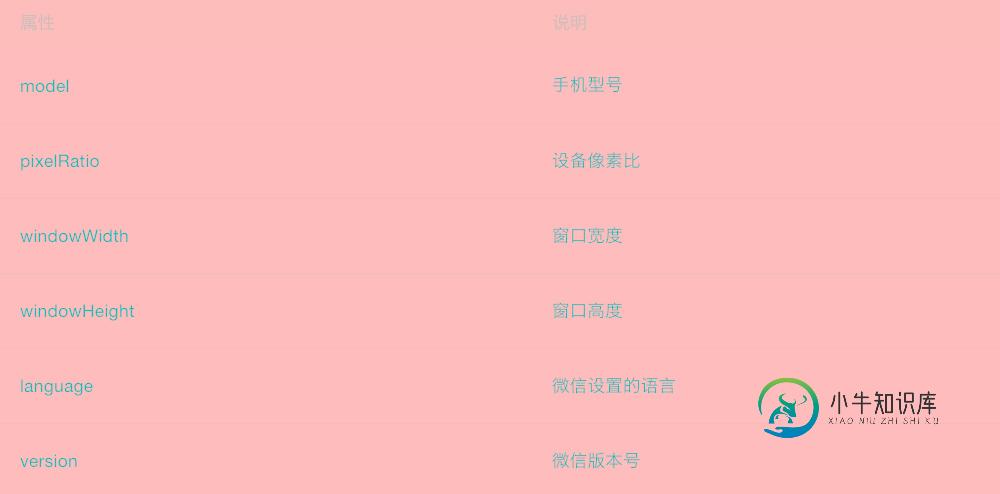
重力感应数据wx.onAccelerometerChange,

罗盘数据wx.onCompassChange

wxml
<button type="primary" bindtap="getNetWorkType">获取网络类型</button> <button type="primary" bindtap="getSystemInfo">获取设备信息</button> <button type="primary" bindtap="onAccelerometerChange">监听重力感应数据</button> <button type="primary" bindtap="onCompassChange">监听罗盘数据</button>
js
Page({
data:{
text:"Page system"
},
onLoad:function(options){
// 页面初始化 options为页面跳转所带来的参数
},
/**
* 获取当前网络状态
*/
getNetWorkType: function() {
wx.getNetworkType({
success: function(res) {
console.log(res)
}
})
},
/**
* 获取系统信息
*/
getSystemInfo: function() {
wx.getSystemInfo({
success: function(res) {
console.log(res)
}
})
},
/**
* 监听重力感应数据
* - 带on开头的都是监听接收一个callback
*/
onAccelerometerChange: function() {
wx.onAccelerometerChange(function(res) {
console.log(res)
})
},
/**
* 监听罗盘数据
*/
onCompassChange: function() {
wx.onCompassChange(function(res) {
console.log(res)
})
},
onReady:function(){
// 页面渲染完成
},
onShow:function(){
// 页面显示
},
onHide:function(){
// 页面隐藏
},
onUnload:function(){
// 页面关闭
}
})
感谢阅读,希望能帮助到大家,谢谢大家对本站的支持!
-
本文向大家介绍微信小程序扫描二维码获取信息实例详解,包括了微信小程序扫描二维码获取信息实例详解的使用技巧和注意事项,需要的朋友参考一下 1.最简单的扫二维码获得信息。 首先,在网上找一个二维码生成网站,生成一个二维码,我用的是草料二维码,随便生成了一个二维码做测试。 就这个。 我搭建的界面如下: 如图可见,点击1中的“点我扫一扫”,可以扫二维码,扫错了如2所示,扫对了如3所示。“你傻不傻啊?”就是
-
本文向大家介绍微信小程序 获取微信OpenId详解及实例代码,包括了微信小程序 获取微信OpenId详解及实例代码的使用技巧和注意事项,需要的朋友参考一下 获取微信OpenId 先获取code 再通过code获取authtoken,从authtoken中取出openid给前台 微信端一定不要忘记设定网页账号中的授权回调页面域名 流程图如下 主要代码 页面js代码 WxCodeServlet代码 W
-
本文向大家介绍微信小程序 navigation API实例详解,包括了微信小程序 navigation API实例详解的使用技巧和注意事项,需要的朋友参考一下 演示效果也看到了小程序也就提供这几个处理导航控制。值得注意的是只能同时导航五个页面 主要属性: 导航条一些方法 wx.setNavigationBarTitle(object) 设置导航条的Title 导航标题可以通过三种方式设置,第一种是
-
本文向大家介绍微信小程序 获取二维码实例详解,包括了微信小程序 获取二维码实例详解的使用技巧和注意事项,需要的朋友参考一下 微信小程序 获取二维码实例详解 理论: 接口A: 适用于需要的码数量较少的业务场景 接口地址:(永久有效,数量有限,进入path对应的页面) 接口B:适用于需要的码数量极多,或仅临时使用的业务场景(永久有效,数量暂无限制,将统一打开首页) 接口C:适用于需要的码数量较少的业
-
本文向大家介绍微信小程序wx.getImageInfo()如何获取图片信息,包括了微信小程序wx.getImageInfo()如何获取图片信息的使用技巧和注意事项,需要的朋友参考一下 本文实例为大家分享了Android九宫格图片展示的具体代码,供大家参考,具体内容如下 一.知识点 二.列子 (1).加载时 (2).上传图片时 以上就是本文的全部内容,希望对大家的学习有所帮助,也希望大家多多支持呐喊
-
本文向大家介绍微信小程序Redux绑定实例详解,包括了微信小程序Redux绑定实例详解的使用技巧和注意事项,需要的朋友参考一下 微信小程序Redux绑定实例详解 安装 clone或者下载代码库到本地: 将dist/wechat-weapp-redux.js(或者拷贝minify的也可以)文件直接拷贝到小程序的工程中,例如(下面假设我们把第三方包都安装在libs目录下): 上面的命令将包拷贝到小程序

